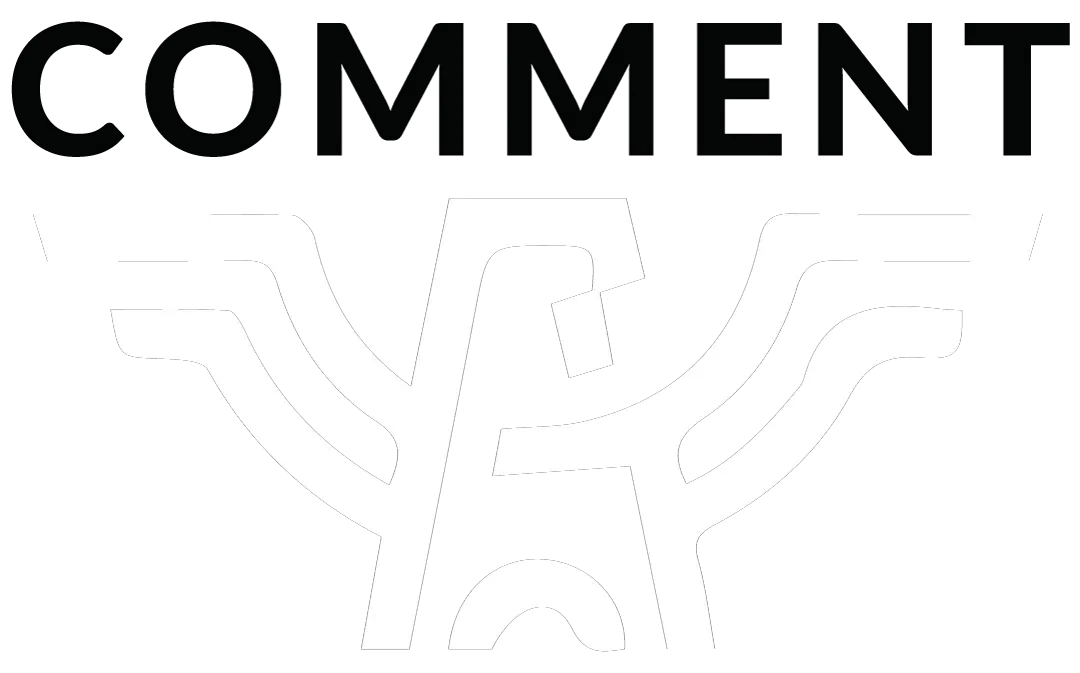L’une des fonctionnalités les plus populaires de Snapchat est Snapchat Story, où les utilisateurs peuvent publier leurs Snaps qui durent 24 heures. Les gens postent généralement des photos de nourriture, d’animaux domestiques ou des photos de leurs sorties nocturnes, et la nature temporaire des Snapchat Story est une grande partie de l’expérience Snapchat. Cependant, de nombreux Snaps méritent d’être conservés.
Cet article vous montrera comment vous pouvez facilement configurer votre application Snapchat pour qu’elle enregistre automatiquement vos Stories Snapchat.
>> Comment faire une story privée sur Snapchat
>> Comment regarder les Stories Snapchat sans qu’ils le sachent ?
Sauvegarde automatique des Stories Snapchat sur votre Smartphone
Il va sans dire que vous pouvez sauvegarder manuellement toutes vos Stories Snapchat. Vous pouvez les télécharger via l’application elle-même ou faire une capture d’écran normale après les avoir publiées.
Mais on peut facilement oublier cela, et il est bien plus pratique que vos Stories soient téléchargées automatiquement dès que vous les publiez. Heureusement, Snapchat a inclus une fonctionnalité qui permet à tous les utilisateurs de le faire.
Voici comment vous pouvez utiliser votre application Snapchat pour sauvegarder automatiquement vos Stories :
- Ouvrez votre application Snapchat
- Sélectionnez l’icône de votre profil dans le coin supérieur gauche de l’écran.
- Tapez sur l’icône Gear
- Sélectionnez Mémoires dans le menu d’options affiché, situé sous Notifications.
- Appuyez sur l’option Sauvegarde automatique des snaps de mes Stories.
- Sélectionnez Sauvegarde automatique dans les mémoires
Si vous souhaitez enregistrer vos Stories Snapchat sur votre smartphone, votre travail n’est pas encore terminé – vous devez également appuyer sur l’option « Bouton d’enregistrement », située sous l’onglet ENREGISTRER DESTINATIONS.
À partir de là, sélectionnez l’endroit où vous souhaitez que vos Stories Snapchat soient automatiquement stockées. Vous pouvez sélectionner Mémoires, Camera Roll, ou les deux.
Snapchat Memories est une fonctionnalité qui permet aux utilisateurs de sauvegarder leurs photos et vidéos pour plus tard. Cela fonctionne essentiellement comme la fonction d’archivage des Stories d’Instagram, ce qui signifie que vous pourrez consulter vos Snaps précédents quand vous le souhaitez depuis l’application. Vous pouvez également envoyer ces Snaps ou les télécharger plus tard à partir de Memories.
Il est préférable de sélectionner Mémoires et Camera Roll, car vos clichés seront conservés à la fois dans l’application et sur votre téléphone, et vous pourrez les afficher ou les envoyer quand vous le souhaitez. Mais si vous souhaitez sauvegarder vos Stories Snaps uniquement sur votre smartphone, sélectionnez Camera Roll Only. Évidemment, cela prendra de l’espace sur votre appareil.
comment supprimer une story snapchat
La sauvegarde des Stories Snapchat est utile pour de nombreuses raisons, mais il arrive que vous souhaitiez en supprimer certaines. Que vous ayez posté la mauvaise photo ou que vous ayez changé d’avis une fois votre Story téléchargée, vous devez savoir comment la supprimer.
Les étapes suivantes vous montreront comment vous pouvez facilement supprimer votre Story Snapchat :
- Ouvrez votre application Snapchat
- Appuyez sur l’icône de votre profil dans le coin supérieur gauche de l’écran de l’appareil photo – cela ouvrira la page des Stories.
- Trouvez le Snap que vous souhaitez supprimer de votre Story Snapchat et appuyez dessus.
- Balayez vers le haut puis appuyez sur l’icône de la corbeille, située dans le coin inférieur gauche de l’écran.
- Tapez sur Supprimer dans la fenêtre contextuelle
Si vous souhaitez enregistrer votre Snap avant de le supprimer, il vous suffit de toucher l’option Enregistrer. Cette option est située à côté de l’icône de la poubelle.
Pour supprimer complètement un Snapchat de vos Mémoires, voici ce que vous devez faire :
- Ouvrez Snapchat
- Faites glisser l’écran de l’appareil photo vers le haut pour ouvrir la page des souvenirs.
- Localisez la Story que vous voulez supprimer et appuyez longuement pour la sélectionner.
- Sélectionnez l’icône de la corbeille qui s’affiche en bas de l’écran.
- Tapez sur Supprimer dans la fenêtre qui s’affiche
Une fois que vous avez terminé la dernière étape, votre Snap sera complètement supprimé de vos Mémoires Snapchat.
Ce que vous devez savoir en tant qu’utilisateur de Snapchat, c’est que vous ne pouvez pas supprimer un Snap une fois que vous l’avez envoyé. Depuis février 2017, vous ne pouvez pas supprimer les Snap envoyés, même si vous supprimez votre compte Snapchat. Dans cette optique, faites attention aux personnes à qui vous envoyez vos Snaps et à ce que vous choisissez de publier.